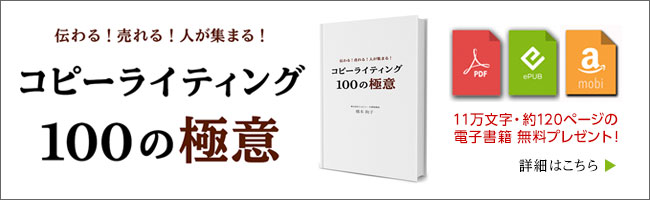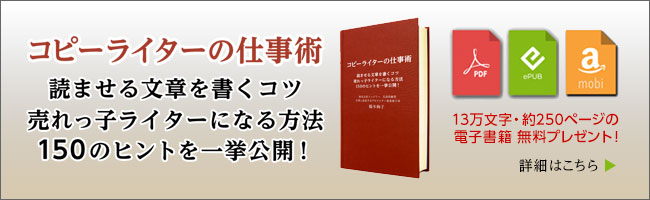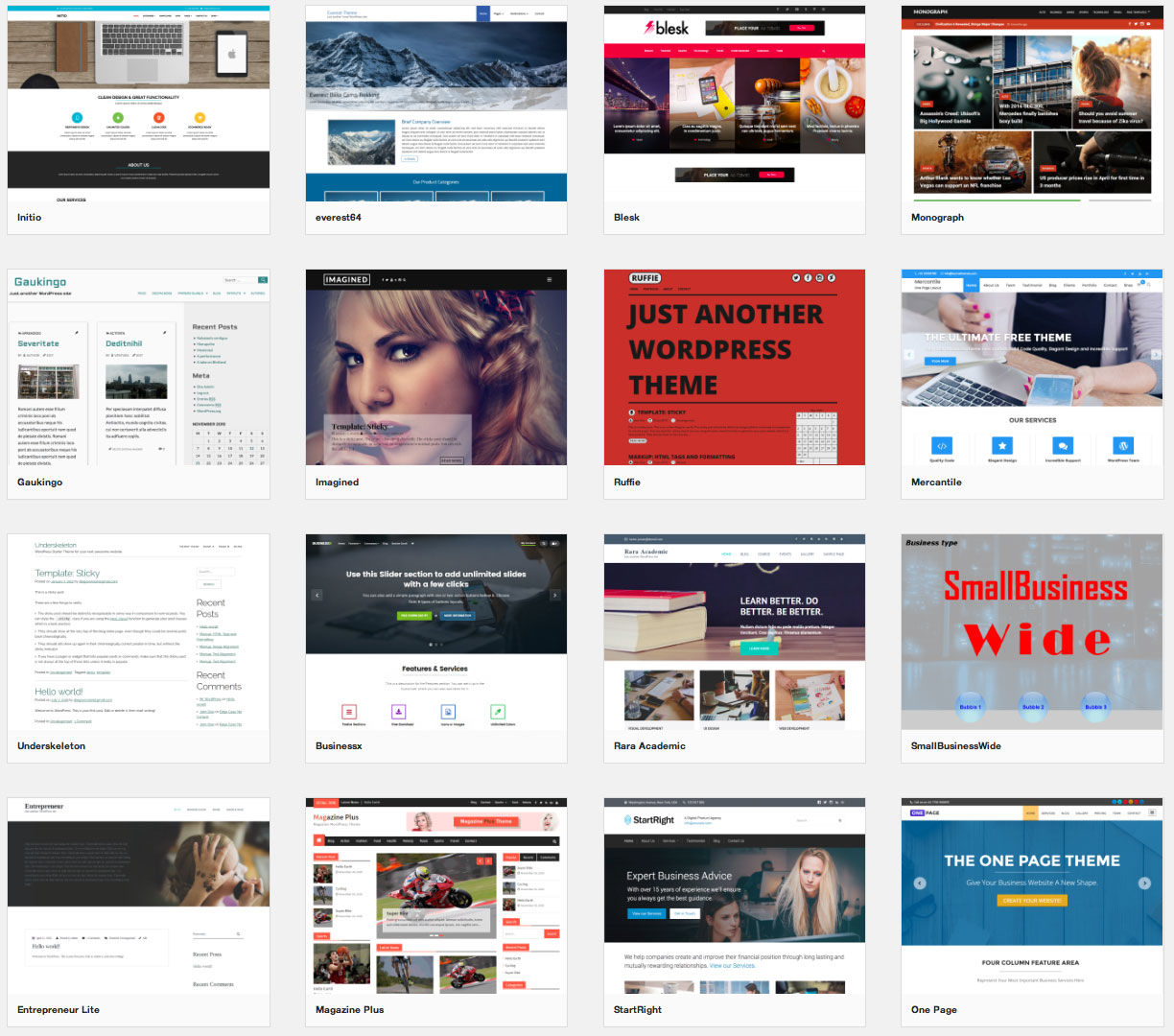こんにちは、橋本絢子です。
WordPressのサーバお引越し、ドメインお引越しを行ってみて、いくつかの不具合があったのですが、共通して発生したトラブルが
お引越し完了後、トップページは表示されるのに、コンテンツページをクリックすると404エラーになってしまう
といった現象でした。
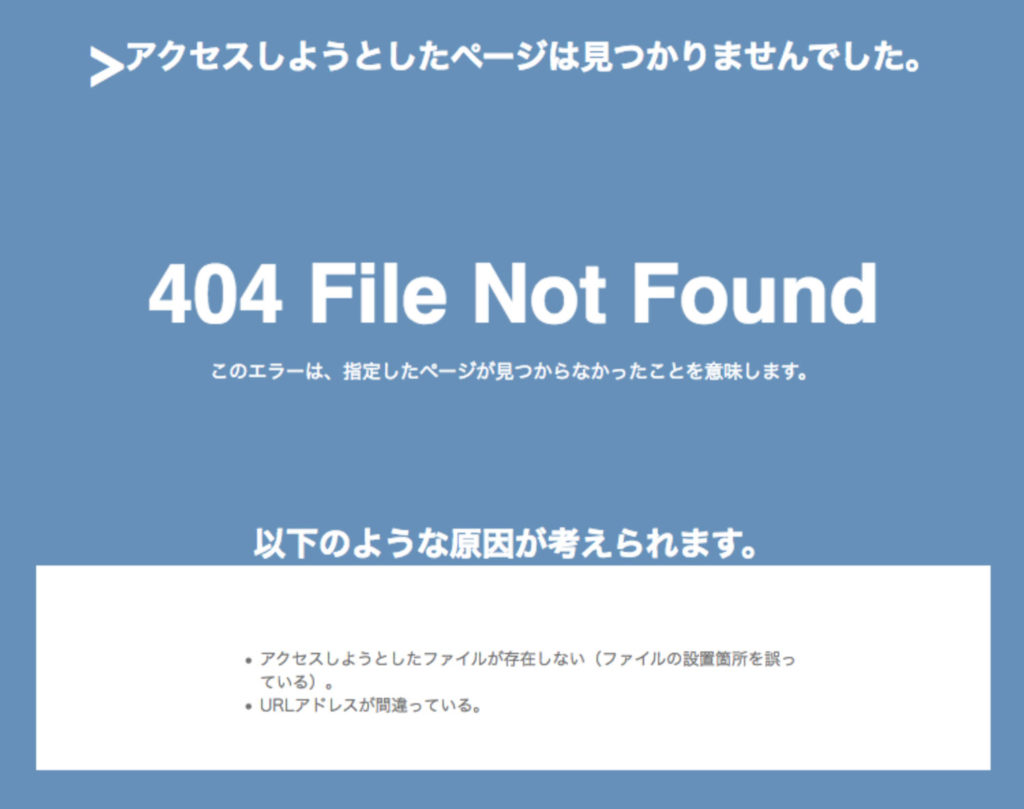
404エラーとは、ファイルが存在しない時に表示されるエラーです。
トップページは表示されるのにコンテンツページは表示されない問題は、.htaccessの設定を確認し、パーマリンク設定を更新することで解決できました。
.htaccessの記述を確認
ドメインの設定が終わっていてWordPressのデータ移行が完了しており、トップページが表示されているのにコンテンツページが表示されない時は、「.htaccess」でWordPressの設定が行われていないことが多いので、以下のような記述になっているか確認します。
# BEGIN WordPress
<IfModule mod_rewrite.c>
RewriteEngine On
RewriteBase /
RewriteRule ^index\.php$ - [L]
RewriteCond %{REQUEST_FILENAME} !-f
RewriteCond %{REQUEST_FILENAME} !-d
RewriteRule . /index.php [L]
</IfModule>
# END WordPress
Xサーバーであれば、「サーバパネル」の「.htaccess編集」のところからも確認・編集が可能です。
なお、.htaccessはサーバーやプログラムの挙動に関する記述を行っていますので、変更前はバックアップを取っておくことをおすすめします。
パーマリンク設定を更新
なお、管理画面にログインできる時は、パーマリンク設定を何も変更せずに保存(更新)するだけで、コンテンツページが表示されました。
管理画面→設定→パーマリンク設定から、パーマリンク設定を変更せずに「変更を保存」を押すだけです。たったこれだけでコンテンツページが無事に表示されました。
もしもWordpressのサーバやドメインお引越し後、コンテンツページ(下層ページ)が404エラーで表示されない時は、管理画面にログインできればパーマリンク設定を更新してみてくださいませ。
Webマーケティングやコピーライティングのノウハウは以下の無料電子書籍で学んでいただけます。